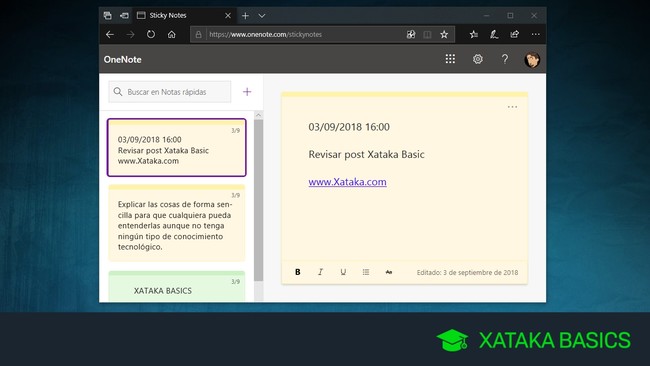
Hoy te vamos a explicar cómo sincronizar tus post-it de Windows 10 en la nube para verlos desde cualquier sitio. Se trata de la aplicación Sticky Notes o de notas rápidas que Microsoft tiene añadido a Windows, y que te permite crear post-its y pegarlos en el escritorio de tu ordenador para tomar anotaciones y que no se te olviden.
Ahora, esta aplicación también permite sincronizar las notas a través de OneDrive en tu cuenta de Microsoft, de manera que puedes acceder a ellas desde el navegador de cualquier ordenador o tu móvil Android. Se trata de una función disponible para todos los que tengan actualizada la aplicación, tengan Windows 10 actualizado o no.
Sincroniza las Sticky Notes y accede en la web
Lo primero que tienes que hacer es abrir la aplicación Sticky Notes de Windows 10. Al hacerlo, seguramente se te abra una nueva ventana en la que se ven todas las notas. Si no aparece, haz click derecho en el icono de Sticky Notes de la barra de tareas (1), y cuando te aparezca un menú emergente pulsa sobre el botón Todas las notas (2). Si no aparece esta función, actualiza la aplicación Microsoft Sticky Notes desde la Microsoft Store.
Cuando pulses en Todas las notas, te aparecerá una ventana en la que se van a visualizar de una sola vez todos los post-it que tengas creados, y desde donde podrás buscar y eliminar tus notas. En esta ventana, pulsa sobre el botón de Configuración que aparecerá con el icono de una rueda dentada arriba a la derecha.
Cuando entres en la configuración de la aplicación, ahora pulsa sobre la opción Iniciar sesión. Se te abrirá una ventana en la que tendrás que escribir el correo y contraseña de tu cuenta de Microsoft, y cuando lo hagas todas tus notas subirán a la nube para que los cambios permanezcan sincronizados.
Ahora, abre cualquier navegador y entra a la web de Sticky Notes, cuya dirección es https://onenote.com/stickynotes. Cuando entres por primera vez, tendrás que iniciar sesión con cuenta de Microsoft también en este navegador.
Al iniciar sesión la primera vez, tendrás que darle permiso al navegador para acceder al servidor de OneNote y los datos de tu perfil básico. Es necesario que le des permiso para poder acceder a las notas que tienes almacenadas en la nube.
Y ya está. A partir de ahora ya puedes ver los post-it de Windows 10 en este navegador, y en cualquier otro en el que inicies sesión. Con este pequeño truco, cualquier anotación que hayas dejado hecha en el ordenador y de la que no te acuerdes podrás verla desde cualquier dispositivo en su navegador, y muy pronto en las aplicaciones móviles de OneNote.
Ver todos los comentarios en https://www.xataka.com
VER 1 Comentario